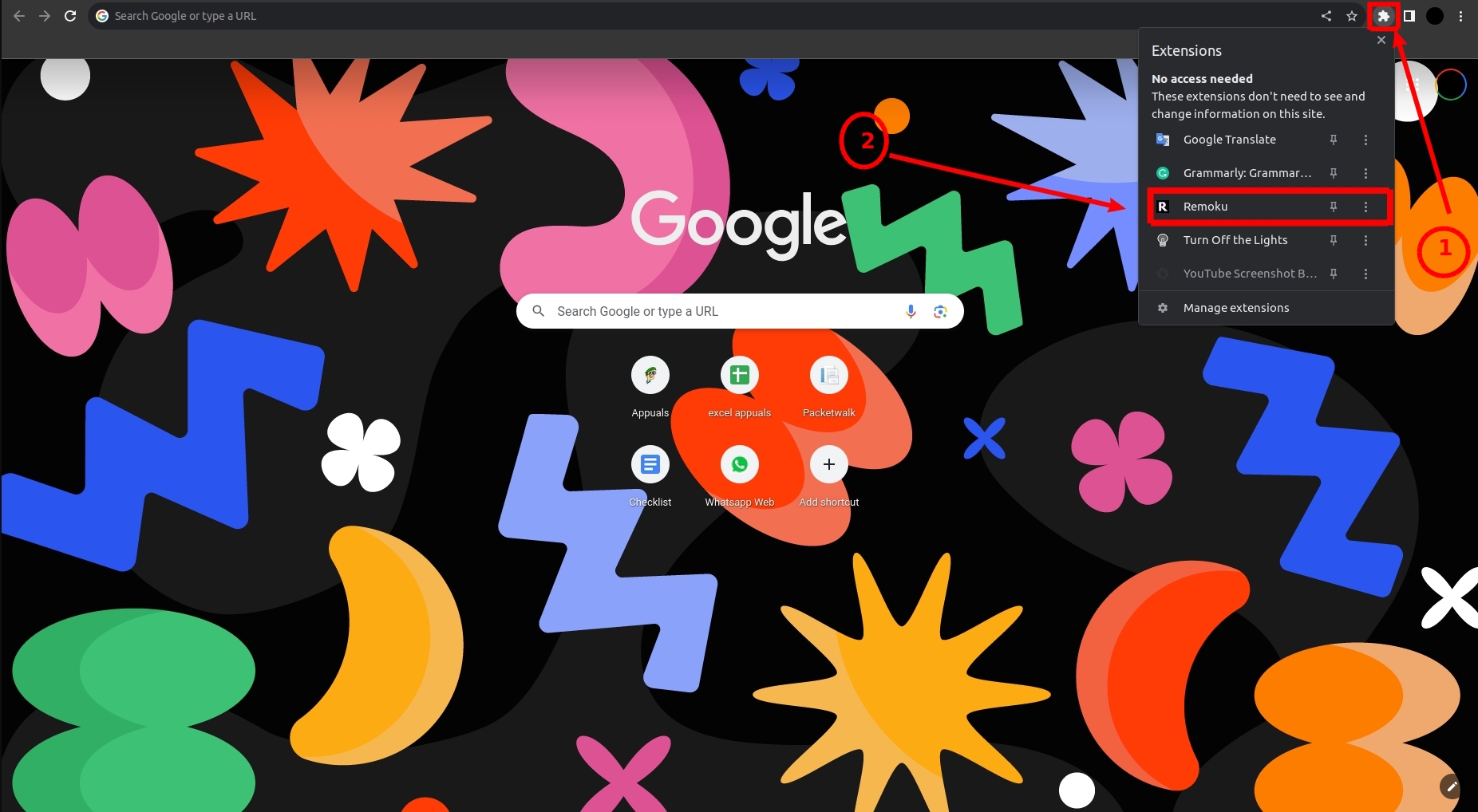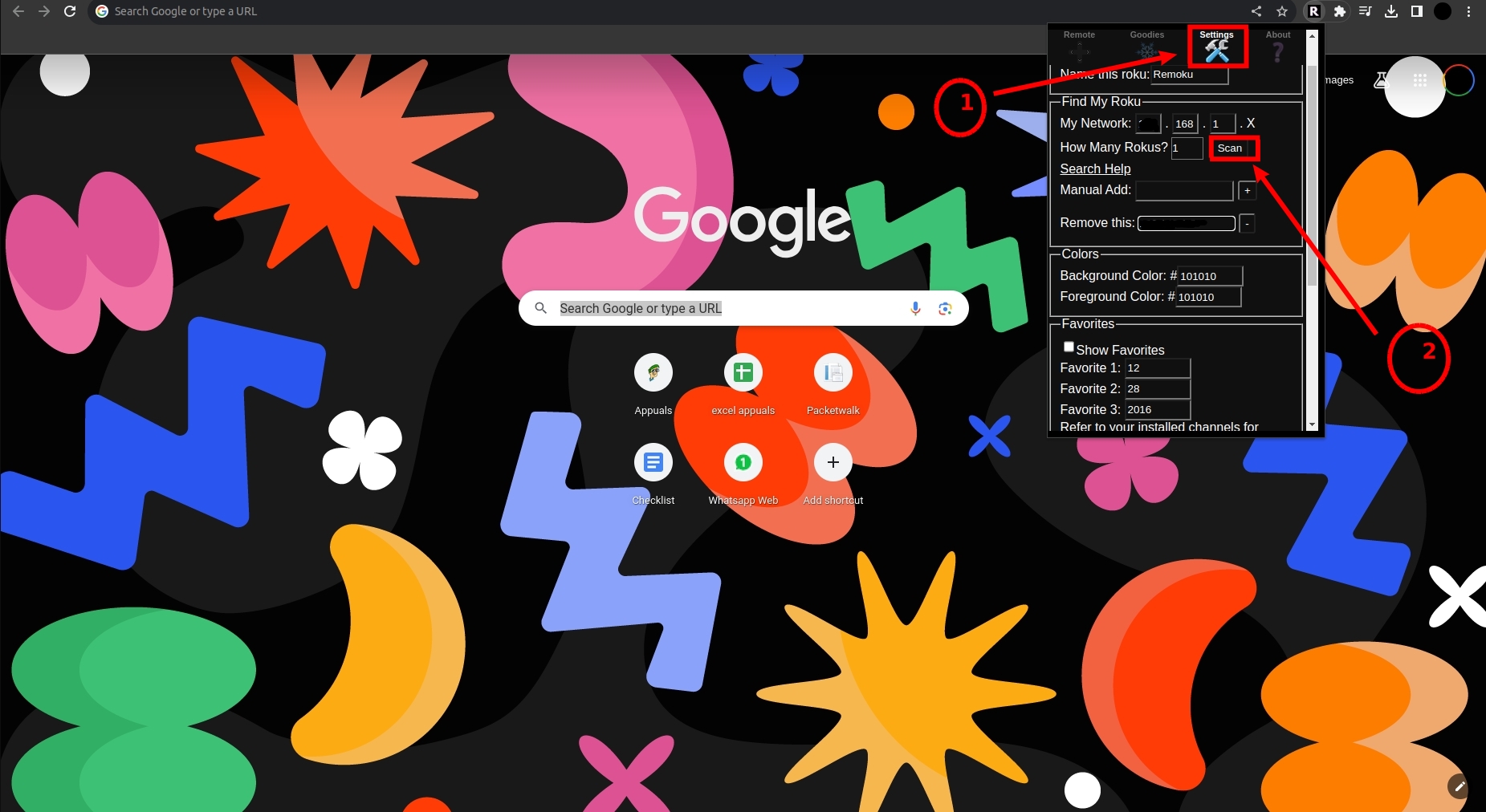Как подключить Roku к Wi-Fi без пульта: 3 простых способа
- Для устройств Roku, уже подключенных к Wi-Fi, используйте приложение Roku или расширение Chrome для управления устройством, при этом ваш телефон и Roku должны находиться в одной сети.
- Устройство Roku не подключено к Wi-Fi, используйте подключение Ethernet. Модели Roku с портами Ethernet включают Roku Ultra, Ultra LT, телевизоры, Express 4k/4k+ и Streambar (с USB-адаптером). Подключите устройство к маршрутизатору и следуйте инструкциям приложения.
- Хотя доступны цифровые опции, такие как приложения и расширения, для простоты использования рекомендуется использовать физический пульт Roku.
Мы все использовали или хотя бы слышали об устройствах Roku. Эти устройства, от маленьких флешек до блочных модемов, превращают ваш обычный телевизор в умный. Каждое устройство Roku поставляется с устройством дистанционного управления, используемым для его управления. Однако вы могли потерять или повредить пульт и теперь хотите подключить свое устройство к сети Wi-Fi.
 Устройства Roku с их пультами
Устройства Roku с их пультами
Программы для Windows, мобильные приложения, игры - ВСЁ БЕСПЛАТНО, в нашем закрытом телеграмм канале - Подписывайтесь:)
В этом руководстве мы рассмотрим различные методы, которые вы можете использовать для подключения вашего устройства Roku к сети без пульта дистанционного управления. Итак, без лишних слов, давайте сразу углубимся в это.
Устройства, уже подключенные к сети Wi-Fi
Следующий контент включает два метода для устройств, которые уже подключены к работающей сети Wi-Fi.
1. Использование приложения Roku
Первый и самый простой способ — использовать приложение Roku для выполнения этой задачи. Единственное условие — ваше устройство Roku и смартфон должны быть подключены к одной сети Wi-Fi. Полный метод выглядит следующим образом:
- Перейдите в AppStore/Play Store и установите официальное приложение для удаленного управления Roku.

- После этого откройте приложение и войдите в свою учетную запись Roku.
- Нажмите «Устройства», и вы увидите список доступных устройств Roku.
- Пожалуйста, выберите свое устройство и установите с ним соединение.
- Теперь коснитесь значка «Пульт дистанционного управления» в нижней части главного экрана и выберите устройство.

- Теперь вы можете использовать приложение в качестве пульта дистанционного управления и менять сеть Wi-Fi устройства.
- После смены сети вам нужно будет подключить смартфон к измененной сети, повторно подключить приложение к устройству и продолжить использовать его в качестве пульта.
ПРОЧИТАЙТЕ БОЛЬШЕ: Как выйти из Netflix на любом устройстве Roku или телевизоре ➜
2. Использование расширения Remoku
Если использование приложения невозможно, вы также можете использовать расширение удаленного браузера Roku под названием «Remoku». Это расширение доступно для Гугл Хром и Microsoft Край и не является официальным, но выполняет свою работу.
- Нажмите на соответствующую гиперссылку, указанную выше, и добавьте расширение в свой браузер.
 Добавление расширения в Chrome
Добавление расширения в Chrome - После загрузки щелкните значок «Расширения» и запустите расширение, дважды щелкнув по нему левой кнопкой мыши.

- Нажмите значок «Настройки» расширения и выполните поиск ближайших устройств Roku.

- Найдите свое устройство и установите с ним соединение.
- Выполните шаги 5–7 из предыдущего раздела.
ПРОЧИТАЙТЕ БОЛЬШЕ: Как получить Soap2Day на Roku TV: 2 простых метода ➜
Устройства, не подключенные к сети Wi-Fi
Возможно, ваше устройство Roku в настоящее время не подключено к какой-либо сети Wi-Fi. В таких случаях, если вы хотите подключить устройство к сети, порт Ethernet необходим. Без порта Ethernet устройство Roku и ваш смартфон не смогут подключиться к одной сети, что не позволит им обнаружить друг друга.
Это модели Roku, которые имеют порт Ethernet или поддерживают соединение Ethernet:
- Року Ультра
- Року Ультра LT
- Телевизоры Року
- Року Экспресс 4к/4к+
- Roku Streambar (через USB-адаптер)
Если у вас нет порта Ethernet и вы не подключены к какой-либо сети, закажите пульт дистанционного управления для вашего устройства Roku, поскольку обходного пути для этой проблемы нет.
 Различные порты на устройстве Roku
Различные порты на устройстве Roku
Итак, предположим, что у вас есть порт Ethernet на вашем устройстве Roku и вы хотите подключиться к сети. Процесс довольно прост. С помощью кабеля Ethernet подключите ваше устройство к маршрутизатору и подключите смартфон к той же сети. Теперь выполните шаги с 1 по 7, описанные в разделе «Использование приложения Roku».
ПРОЧИТАЙТЕ БОЛЬШЕ: 3 различных способа обновления приложений на вашем Roku ➜
Заключение
Надеемся, что в конце вы поняли, как подключить устройство Roku к Wi-Fi без пульта дистанционного управления. Хотя наличие виртуального пульта дистанционного управления является хорошим вариантом, желательно всегда иметь физический пульт. В случае каких-либо вопросов или предложений, не стесняйтесь оставлять их ниже. До скорого. Чао
Часто задаваемые вопросы
Где я могу заказать пульт для своего устройства Roku?
Лучше купить пульт в розничном магазине или на официальном сайте Roku. Хотя на Amazon вы можете найти его дешевле.
Доступно ли официальное приложение Roku Remote во всех странах?
Нет, в некоторых выбранных регионах приложение недоступно.
Все ли устройства Roku поддерживают соединение Ethernet?
Такие модели, как Roku Ultra, Roku Ultra LT, телевизоры Roku, Roku Express 4k/4k+ и Roku Streambar (с USB-адаптером), либо имеют порт Ethernet, либо поддерживают соединение Ethernet.
Программы для Windows, мобильные приложения, игры - ВСЁ БЕСПЛАТНО, в нашем закрытом телеграмм канале - Подписывайтесь:)

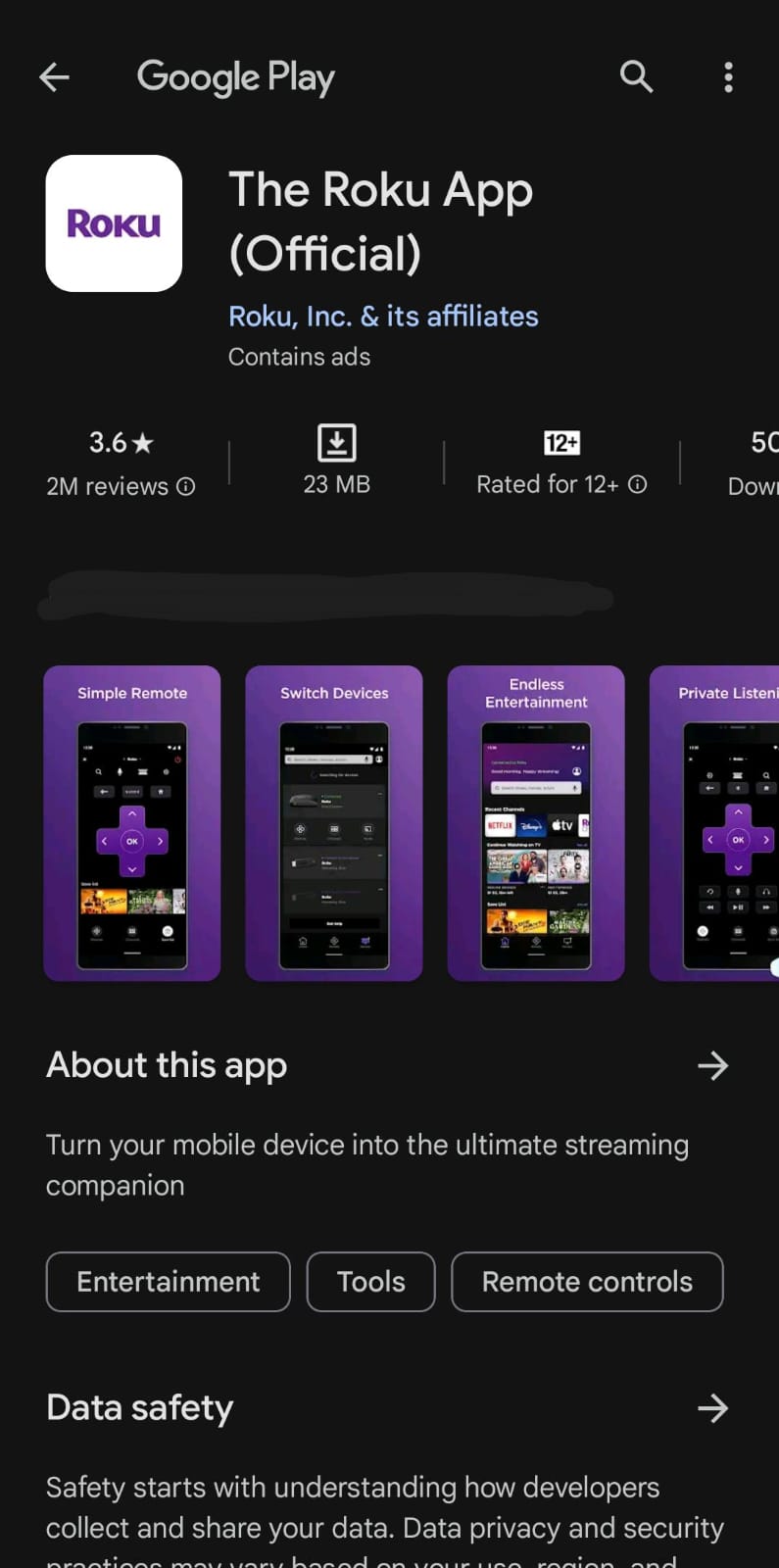
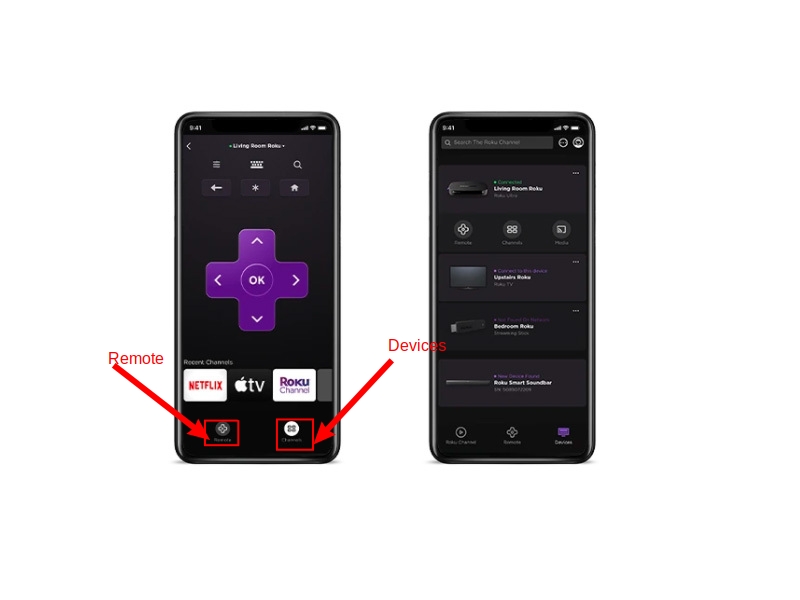
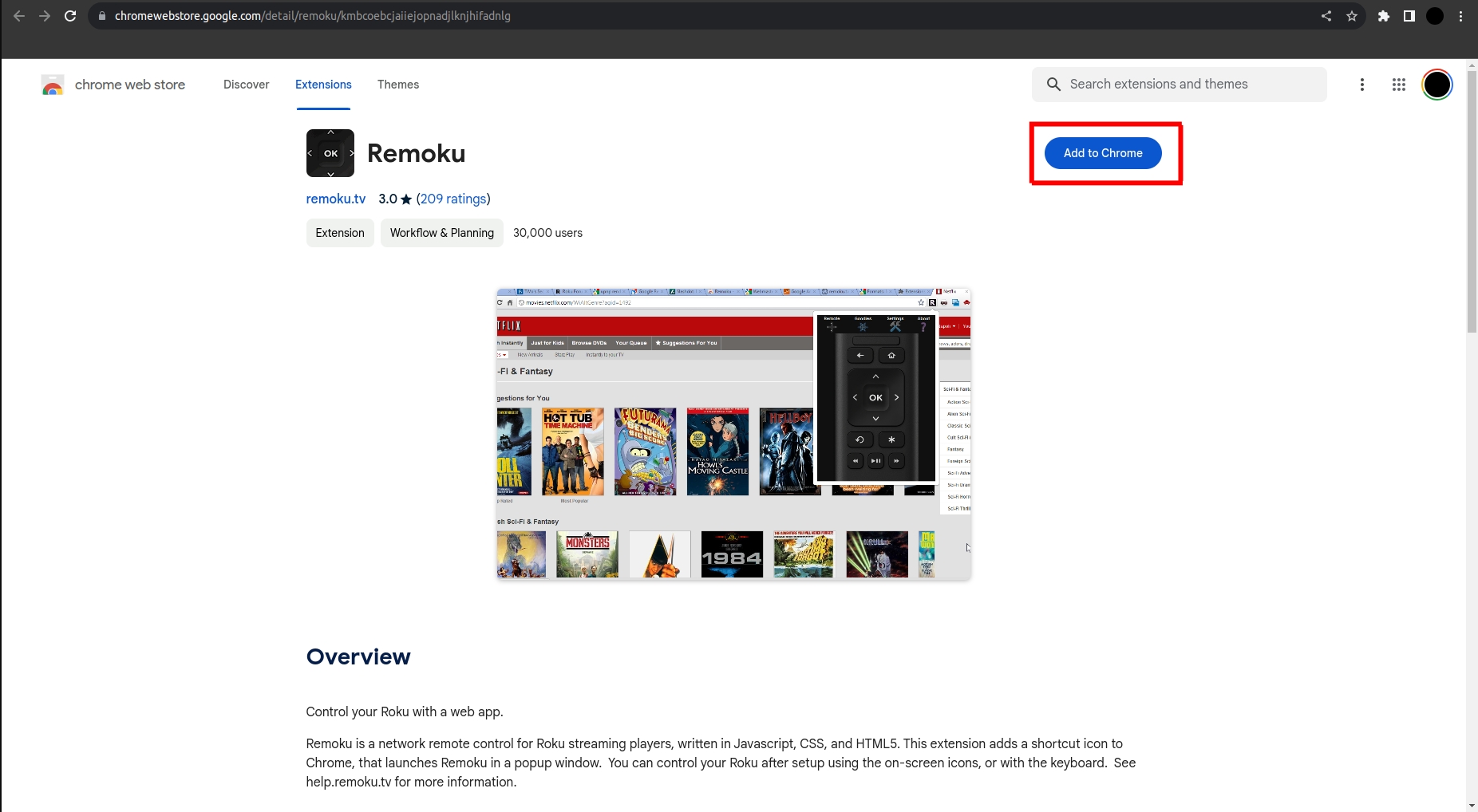 Добавление расширения в Chrome
Добавление расширения в Chrome